- Partie 1. Comment effacer l'historique de Safari sur Mac via l'application Safari
- Partie 2. Comment effacer l'historique de Safari sur Mac via la barre de menus
- Partie 3. Comment effacer l'historique de Safari sur Mac avec FoneLab Mac Sweep
- Partie 4. FAQ sur la façon d'effacer l'historique de Safari sur Mac
- Vider la corbeille...
- Supprimer l'application de messagerie
- Effacer le cache sur Mac
- Obtenez plus de stockage sur Mac
- Faites en sorte que Chrome utilise moins de RAM
- Où est Utilitaire de disque sur Mac
- Vérifier l'historique sur Mac
- Contrôle + Alt + Suppr sur Mac
- Vérifier la mémoire sur Mac
- Vérifier l'historique sur Mac
- Supprimer une application sur Mac
- Effacer le cache Chrome sur Mac
- Vérifier le stockage sur Mac
- Vider le cache du navigateur sur Mac
- Supprimer un favori sur Mac
- Vérifiez la RAM sur Mac
- Supprimer l'historique de navigation sur Mac
Comment effacer l'historique de Safari sur Mac via 3 techniques principales
 Mis à jour par Lisa Ou / 08 oct. 2023 09:15
Mis à jour par Lisa Ou / 08 oct. 2023 09:15Salut les gars! Je ne supprime jamais l'historique du navigateur Web Safari sur mon Mac. Ces derniers jours, j'ai remarqué que le navigateur Web mentionné occupait beaucoup d'espace de stockage sur mon ordinateur portable. Mon mari a suggéré d'en effacer l'historique. Dans ce cas, je peux éviter que cela consomme trop d'espace sur mon Mac. Pouvez-vous m'aider à réaliser cela ? Merci d'avance!
Safari qui contient trop d'historique peut entraîner un retard. Si les performances du navigateur Web sont lentes, vous n'en profiterez pas lorsque vous le naviguerez. Ne laissez pas cela arriver ! Lisez les méthodes de cet article avant qu'il ne soit trop tard pour votre Mac Safari.
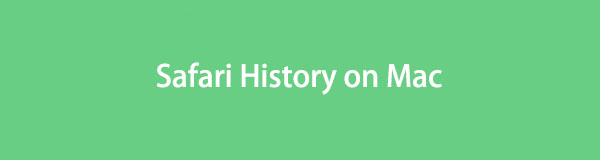

Liste de guide
- Partie 1. Comment effacer l'historique de Safari sur Mac via l'application Safari
- Partie 2. Comment effacer l'historique de Safari sur Mac via la barre de menus
- Partie 3. Comment effacer l'historique de Safari sur Mac avec FoneLab Mac Sweep
- Partie 4. FAQ sur la façon d'effacer l'historique de Safari sur Mac
Partie 1. Comment effacer l'historique de Safari sur Mac via l'application Safari
Nous savons tous probablement que Safari est le navigateur Web intégré aux Mac et autres appareils Apple. Si tel est le cas, il dispose également d'un paramètre intégré sur votre Mac pour supprimer l'historique de Safari. Est-ce la première fois que vous le savez ? Eh bien, il n'y a pas de quoi s'inquiéter ! Nous vous montrerons les étapes détaillées ci-dessous pour savoir comment effacer l'historique sur Safari Mac. Passez.
Étape 1Veuillez lancer le Safari navigateur Web sur votre Mac. Après cela, veuillez localiser le Préférences parmi toutes les options déroulantes. Une petite fenêtre s'affichera à l'écran. Dix onglets apparaîtront sur l'interface principale. Parmi eux, veuillez cliquer sur le Paume icône ou Confidentialité .
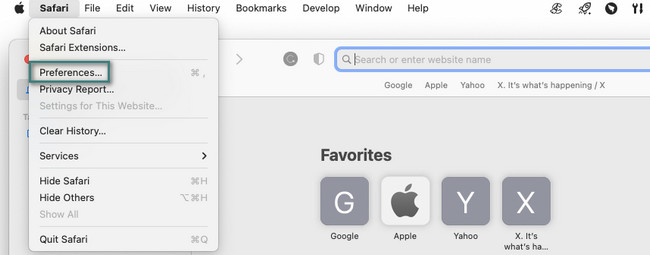
Étape 2Vous verrez les paramètres de suivi du site Web Safari. Cela inclut le masquage des adresses IP, le blocage des cookies et la publicité sur le Web. Il ne vous reste plus qu'à cliquer sur le Gérer les données du site Web bouton. Après cela, les sites Web visités par Safari apparaîtront dans la nouvelle fenêtre que le Mac vous montrera. Après cela, choisissez le Supprimer tout bouton pour tous les supprimer. Vous pouvez également les supprimer un par un.
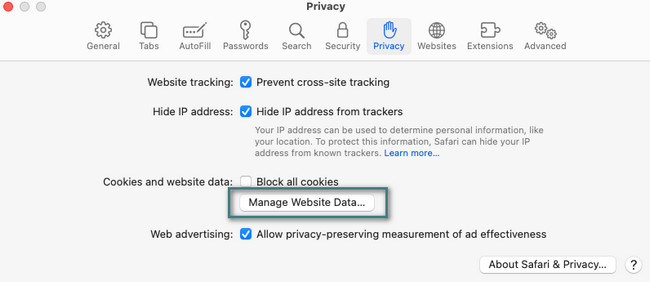

Avec FoneLab Mac Sweep, vous effacerez les fichiers indésirables du système, des e-mails, des photos et d'iTunes pour libérer de l'espace sur Mac.
- Gérez les photos similaires et les fichiers en double.
- Vous montrer facilement l'état détaillé de Mac.
- Videz la corbeille pour obtenir plus de stockage.
Partie 2. Comment effacer l'historique de Safari sur Mac via la barre de menus
Avez-vous vu la barre de menus changer une fois que vous lancez un outil ou un programme sur Mac ? Vous verrez des onglets liés aux paramètres ou aux outils du programme. L'avantage de la barre de menus est que vous pouvez l'utiliser pour supprimer l'historique de Safari.
De plus, la barre de menus Safari peut vous aider à gérer le navigateur Web. Il peut également vous montrer les sites Web récemment ouverts et visités depuis Safari. De plus, cela peut vider les caches Safari en accédant à l'option avancée du navigateur Web.
La barre de menus peut faire bien plus de choses sur votre Mac Safari. Mais maintenant, concentrons-nous sur l'apprentissage de la suppression de l'historique Safari sur Mac en l'utilisant. Voir les étapes détaillées ci-dessous.
Étape 1Veuillez lancer le navigateur Web Safari. Après cela, le Barre de menu les onglets changeront à mesure que vous les ouvrirez. Après cela, il vous suffit de cliquer sur le History bouton en haut de l’interface principale. Plus tard, veuillez cliquer sur le Effacer l'historique parmi les choix déroulants.
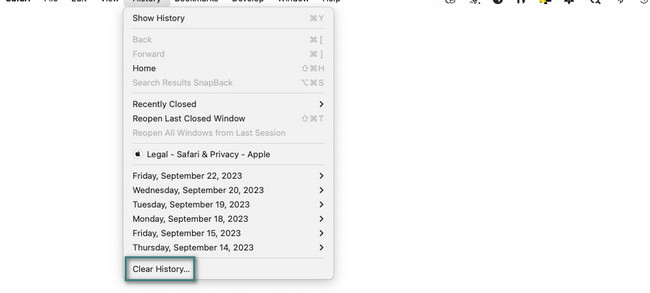
Étape 2La fenêtre des paramètres apparaîtra à l'écran. Veuillez choisir la date à laquelle vous avez ouvert les sites Web. Après cela, cliquez sur le Effacer l'historique bouton pour les effacer instantanément. Le processus ne durera que quelques secondes.
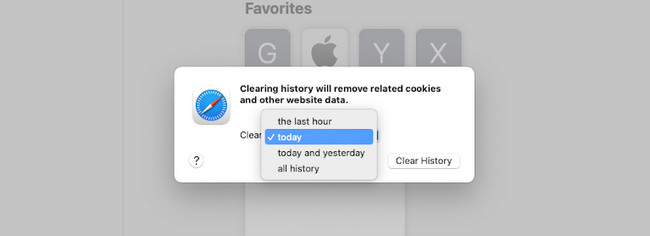
Partie 3. Comment effacer l'historique de Safari sur Mac avec FoneLab Mac Sweep
Si vous souhaitez libérer beaucoup d'espace sur votre Mac Safari, testez Balayage Mac FoneLab. Il peut effacer l'historique de Safari en quelques clics. Voyons ci-dessous les données supplémentaires que cet outil peut effacer dans le navigateur Web.

Avec FoneLab Mac Sweep, vous effacerez les fichiers indésirables du système, des e-mails, des photos et d'iTunes pour libérer de l'espace sur Mac.
- Gérez les photos similaires et les fichiers en double.
- Vous montrer facilement l'état détaillé de Mac.
- Videz la corbeille pour obtenir plus de stockage.
- Entrées à remplissage automatique
- Cookies
- Fichiers téléchargés
- Historique des téléchargements
- Stockage local HTML5
- Historique de connexion
- Historique de recherche
- Historique de navigation
Ce processus de suppression ne se limite pas à Safari. Cela s'applique également à d'autres navigateurs Web sur votre Mac, notamment Chrome, Firefox, etc. Quoi qu'il en soit, voyons les étapes détaillées ci-dessous pour découvrir comment supprimer l'historique sur Safari Mac avec Balayage Mac FoneLab. S'il vous plait procédez.
Étape 1Cochez la Téléchargement gratuit bouton sur le site Web principal de l’outil. Plus tard, le processus de téléchargement sera affiché sur le Flèche vers le bas icône en haut. Cliquez ensuite sur le fichier et faites-le glisser vers le dossier Application pour le configurer. Votre Mac lancera automatiquement l'outil.
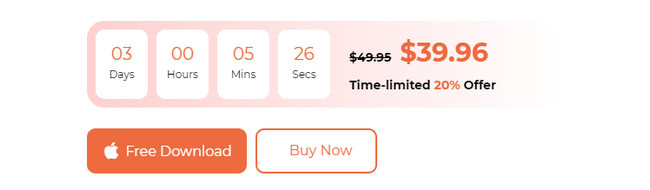
Étape 2Au lancement de l'outil, les icônes Pie, Broom et Toolbox apparaîtront sur l'interface principale. Ce sont les principales fonctions du logiciel. Parmi tous, vous devez cliquer sur le Boîte à outils icône pour voir les fonctionnalités que vous pouvez utiliser.
Étape 36 fonctionnalités supplémentaires apparaîtront sur le côté droit du logiciel. Veuillez choisir le Bloquer icône ou Confidentialité bouton sur la troisième liste. Après cela, vous verrez sa description. Lisez-le pour connaître les données que vous pouvez supprimer, en dehors de l'historique de Safari.
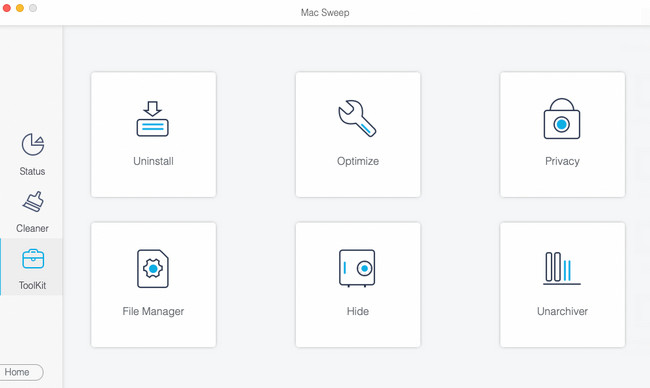
Étape 4L'interface de numérisation sera affichée sur l'interface suivante. Après cela, cliquez sur le bouton Analyser pour localiser l'historique de différents navigateurs Web. Plus tard, la taille des résultats sera affichée sur le Voir bouton. Cliquez sur le bouton pour voir les résultats réels.
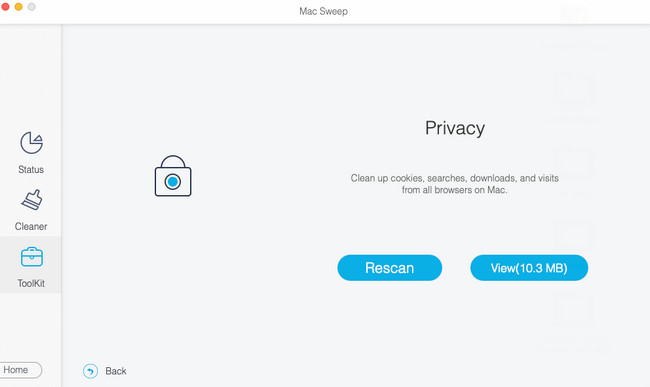
Étape 5Les icônes du navigateur Web apparaîtront sur le côté gauche du logiciel. Veuillez choisir tous ceux dont vous préférez supprimer leur historique. Après cela, vous pouvez cliquer sur les sections Historique de téléchargement, Historique de connexion, Historique de recherche et Historique de navigation sur la droite. Après cela, cliquez sur le Propres bouton pour commencer à supprimer les fichiers.
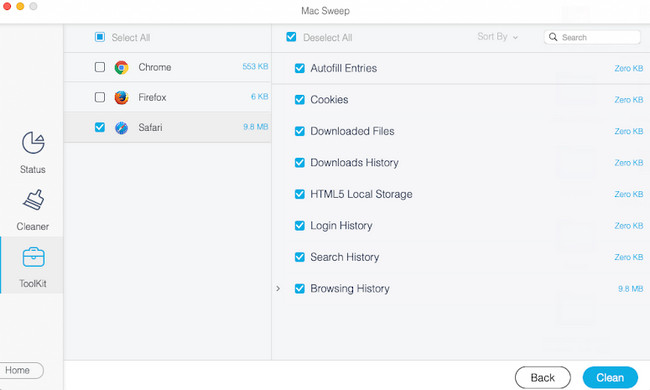

Avec FoneLab Mac Sweep, vous effacerez les fichiers indésirables du système, des e-mails, des photos et d'iTunes pour libérer de l'espace sur Mac.
- Gérez les photos similaires et les fichiers en double.
- Vous montrer facilement l'état détaillé de Mac.
- Videz la corbeille pour obtenir plus de stockage.
Partie 4. FAQ sur la façon d'effacer l'historique de Safari sur Mac
1. Pourquoi ne puis-je pas effacer mon historique sur Safari Mac ?
Nous savons tous que Mac et autres appareils Apple contiennent plusieurs sécurités sur leur système. Si vous ne parvenez pas à effacer l'historique de votre Mac Safari, il est recommandé de vérifier les restrictions de temps d'écran. Pour ce faire, cliquez sur le Apple icône dans le coin supérieur gauche. Choisir la Préférences de système bouton. Plus tard, veuillez cliquer sur le "Temps d'écran". icône. Choisir la Contenu et confidentialité bouton à gauche. Sur le Contenu Web rubrique, veuillez cocher la case Cercle d'accès illimité.
2. Comment vérifier l'historique de Safari sur Mac ?
Lancez le navigateur Web du programme Safari sur votre Mac. Après cela, vous verrez la barre de menus de votre Mac changer ses onglets. Parmi tous, veuillez choisir le History languette. Les options déroulantes apparaîtront ensuite sur l’interface principale. Veuillez cliquer sur le Afficher l'histoire bouton en haut comme première option. Plus tard, vous verrez l'historique de navigation de votre Mac répertorié, en fonction des dates auxquelles vous avez visité le site Web.
Nous espérons qu'avec l'aide de cet article, vous effacerez enfin l'historique de Safari sur Mac. N'oubliez pas non plus de tester notre Balayage Mac FoneLab outil pour libérer le navigateur Web Safari ou le Mac lui-même. Merci!

Avec FoneLab Mac Sweep, vous effacerez les fichiers indésirables du système, des e-mails, des photos et d'iTunes pour libérer de l'espace sur Mac.
- Gérez les photos similaires et les fichiers en double.
- Vous montrer facilement l'état détaillé de Mac.
- Videz la corbeille pour obtenir plus de stockage.
